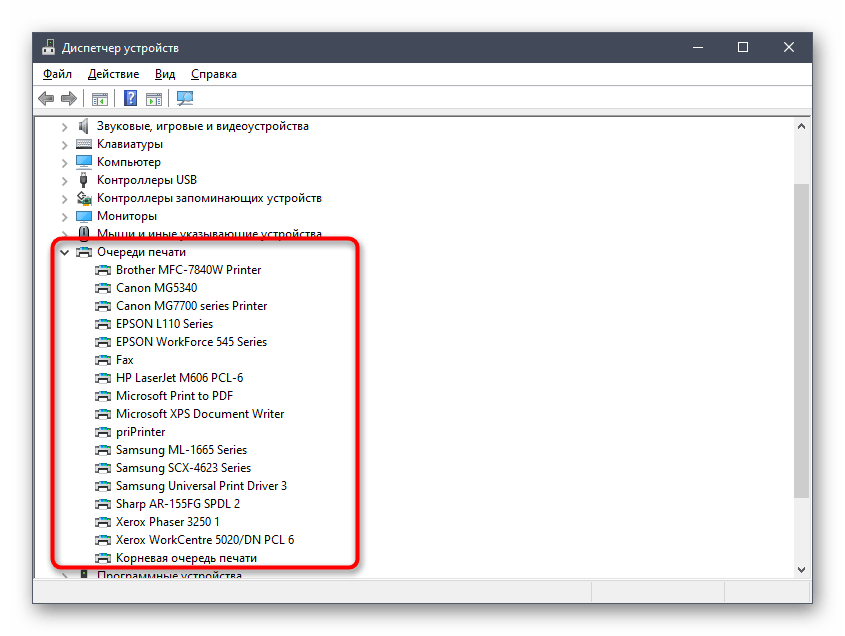Obsah:
Způsob 1: Kontrola připojení
Nejčastější příčinou, proč se objevuje oznámení "Tiskárna neodpovídá", jsou fyzické problémy s jejím připojením k počítači. Pečlivě zkontrolujte používaný USB kabel, použijte jiný port nebo znovu připojte kabel k samotnému tiskovému zařízení. Pokud se s prací takového periferního zařízení setkáváte poprvé, přečtěte si náš následující článek, kde je podrobně popsáno, jak správně připojit tiskárnu k PC.
Více informací: Jak připojit tiskárnu k počítači
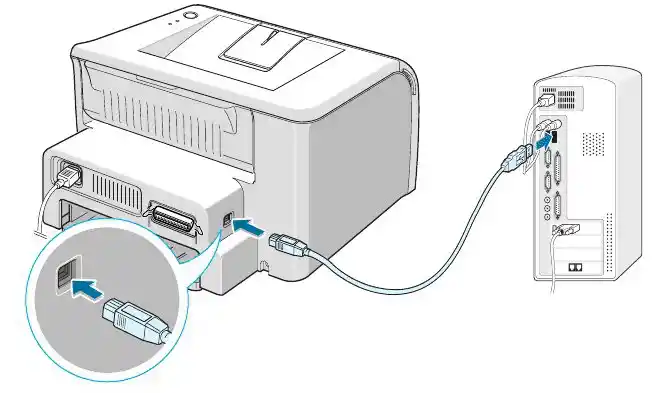
Způsob 2: Probuzení zařízení ze spánkového režimu
Někdy se tato chyba objevuje kvůli automatickému přechodu tiskárny do spánkového režimu. To může být způsobeno dlouhým čekáním na tisk nebo výpadky napájení. Zkontrolujte indikátory na zařízení a oznámení na jeho obrazovce. Pokud kontrolka bliká nebo je na displeji zobrazeno oznámení charakterizující aktivní spánkový režim, jednoduše jednou stiskněte tlačítko napájení, abyste zařízení znovu aktivovali.

Způsob 3: Vypnutí úsporného režimu
Pokud tiskárna přechází do spánkového režimu kvůli činnosti jejích interních softwarových prvků, za zapnutí úsporného režimu odpovídají prostředky operačního systému, a to ze stejných důvodů, které byly popsány výše.Zkontrolujte aktuální režim a nastavte ho přes Windows, což se provádí takto:
- Spusťte aplikaci "Nastavení", kliknutím na její tlačítko v nabídce "Start".
- V novém okně vyberte "Zařízení".
- Přejděte do nabídky "Tiskárny a skenery".
- Klikněte na používanou tiskárnu, aby se zobrazila tlačítka s akcemi.
- Otevřete frontu tisku kliknutím na příslušné tlačítko.
- Rozbalte rozbalovací nabídku "Tiskárna" a zrušte zaškrtnutí u položek "Pozastavit tisk" a "Pracovat offline".
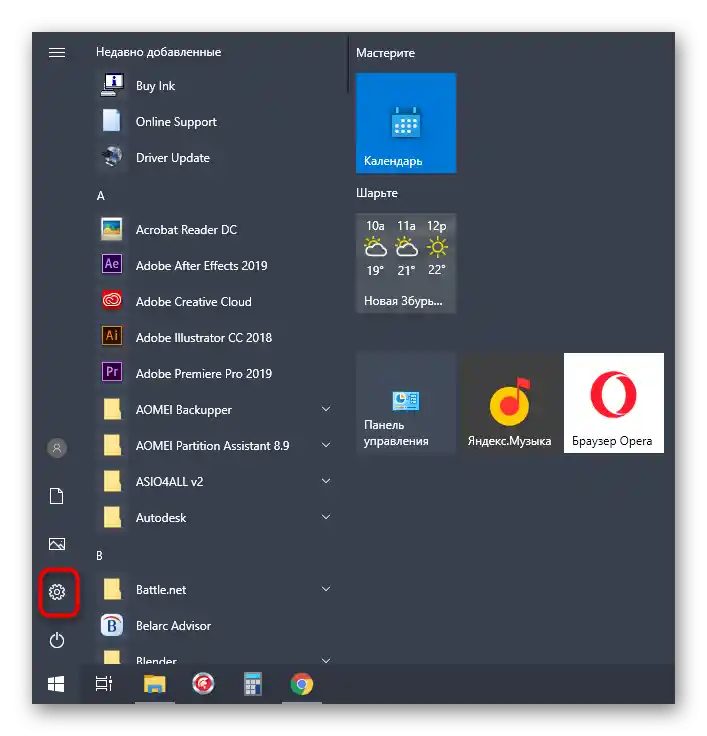
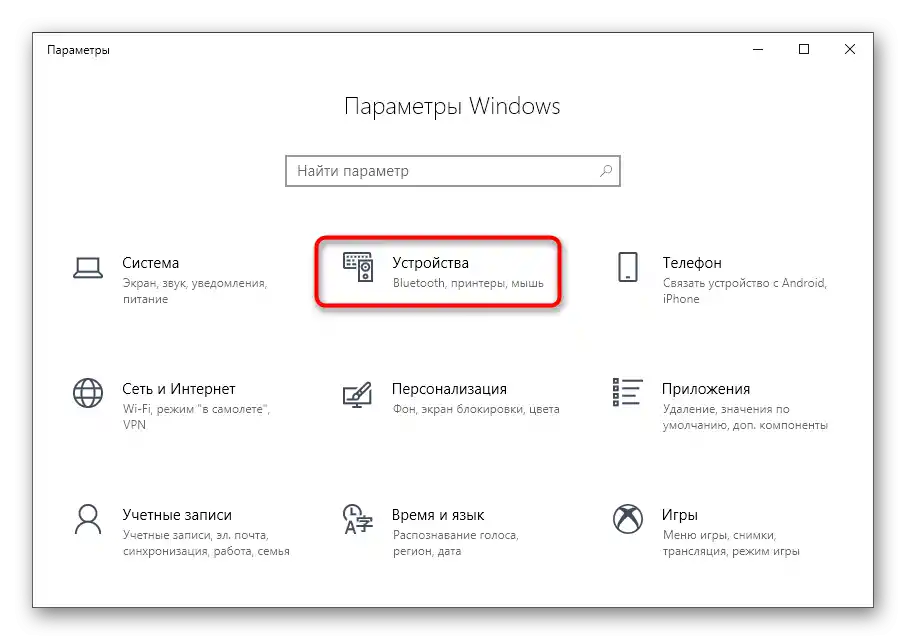
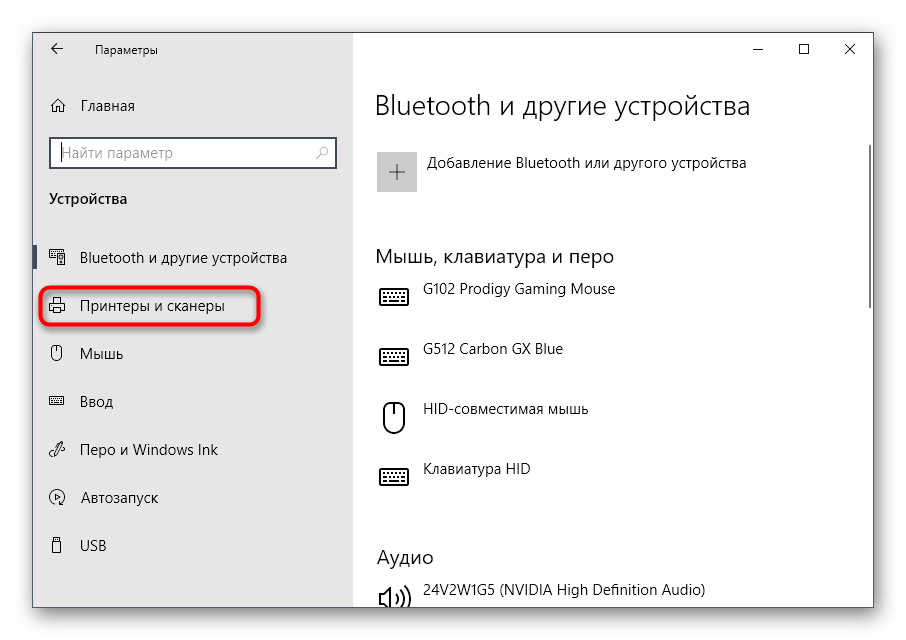
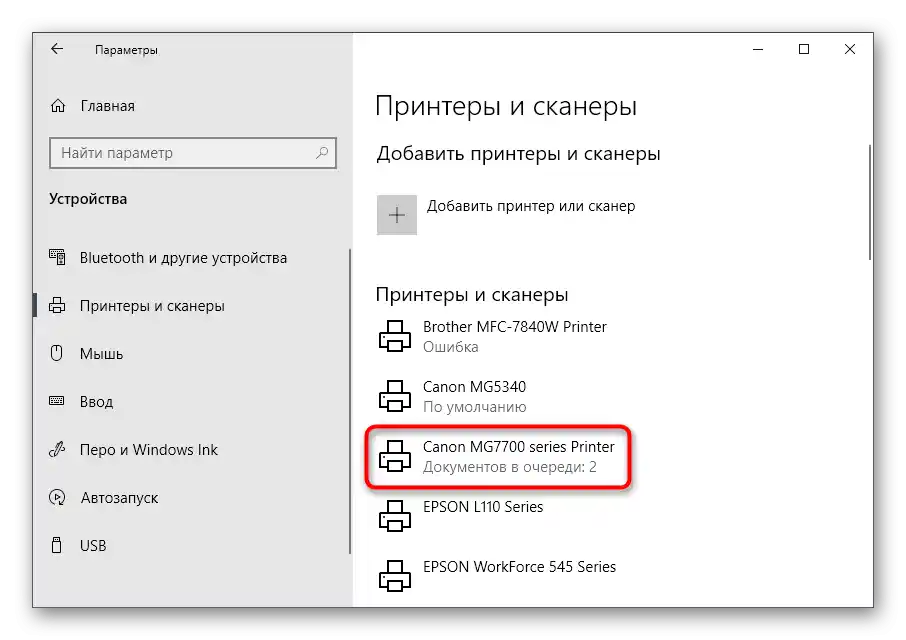
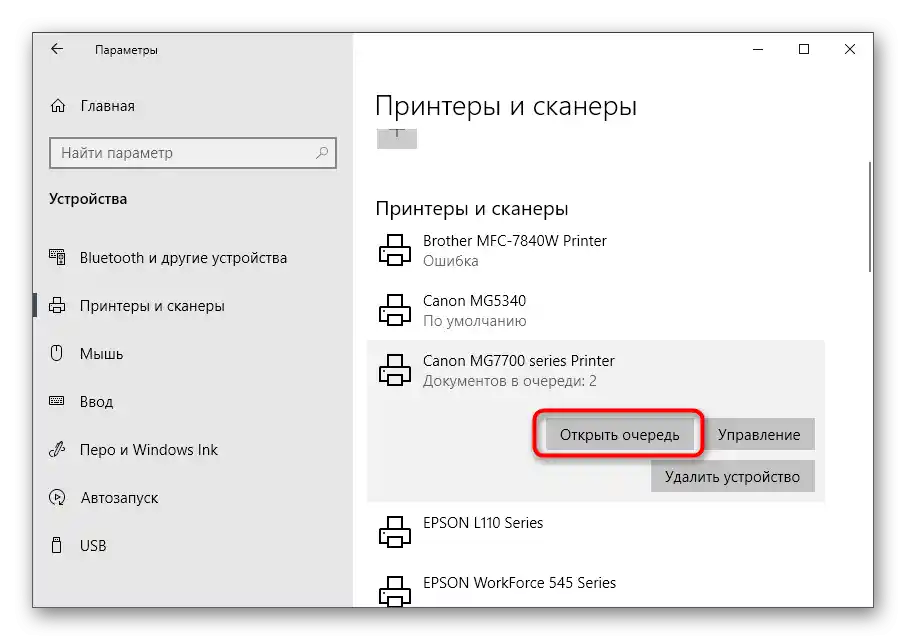
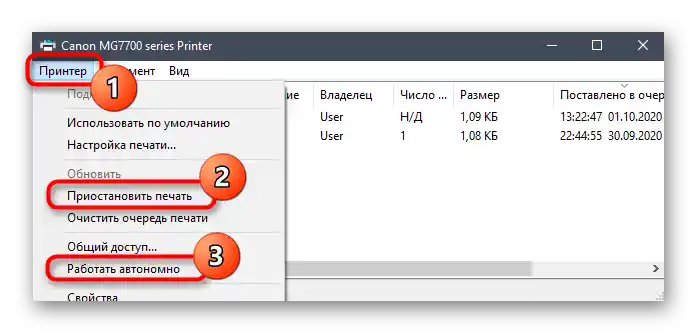
Jakmile budou zrušeny, tisk se buď sám spustí, nebo budete muset odeslat dokument do fronty. Existuje pravděpodobnost, že kvůli zaseknutým dokumentům v frontě se tiskový proces nespustí. V takovém případě použijte pokyny v odkazu níže, abyste se dozvěděli, jak vyčistit frontu tisku a co dělat, pokud se dokumenty odtud neodstraňují.
Více informací: Jak vyčistit frontu tisku
Způsob 4: Použití automatického nástroje pro odstraňování problémů
Automatický nástroj pro odstraňování problémů, který je součástí Windows, umožní opravit běžné chyby v operačním systému, které mohou způsobovat problém "Tiskárna neodpovídá". Nástroj zkontroluje a znovu spustí každou službu sám, uživatel by měl pouze vyvolat příslušný nástroj a počkat na výsledek.
- Ve stejné aplikaci "Nastavení" tentokrát vyberte položku "Aktualizace a zabezpečení".
- Přes nabídku vlevo přejděte do sekce "Odstraňování problémů".
- Klikněte na řádek "Tiskárna" a spusťte proces skenování chyb.
- Hledání hlavních problémů zabere doslova několik sekund.
- Poté se na obrazovce zobrazí seznam nainstalovaných tiskáren, mezi kterými je třeba vybrat nesprávně fungující.Kontrola bude pokračovat, a pokud budou nalezeny chyby, na obrazovce se objeví oznámení.
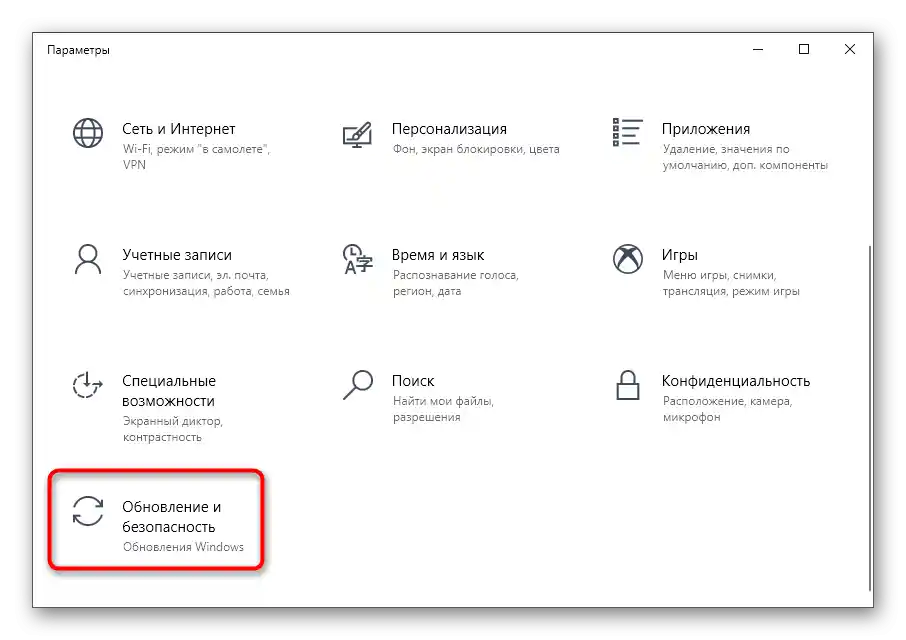
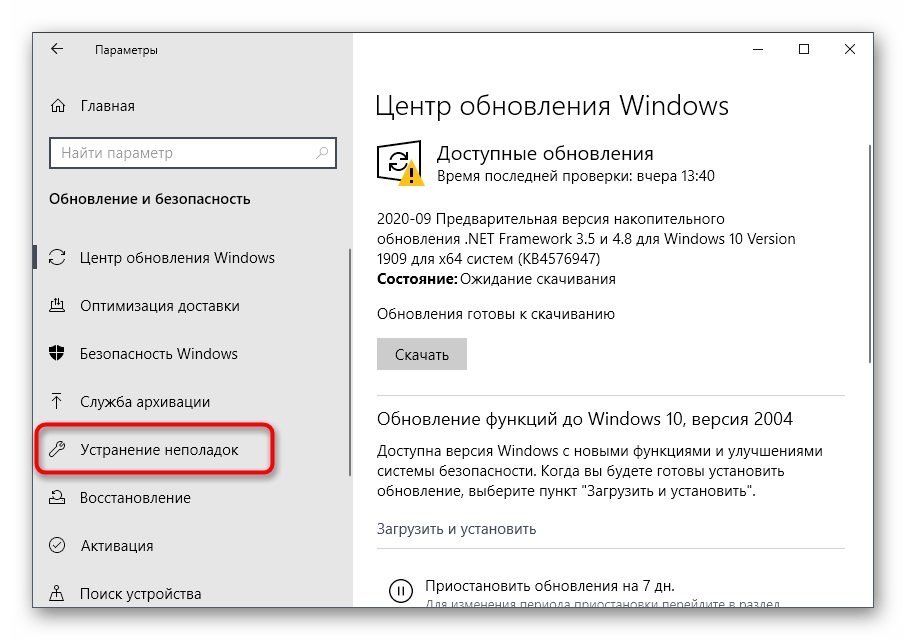
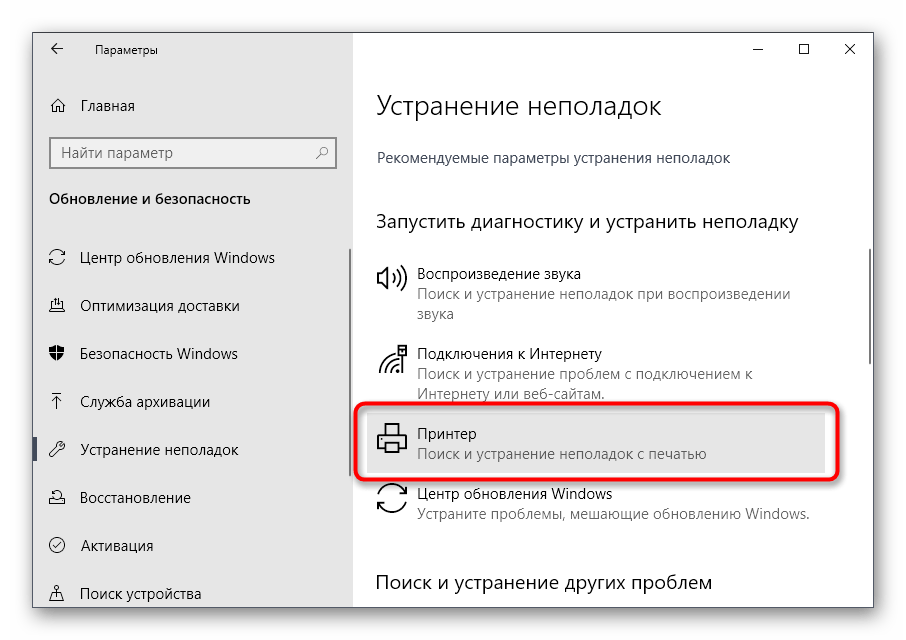
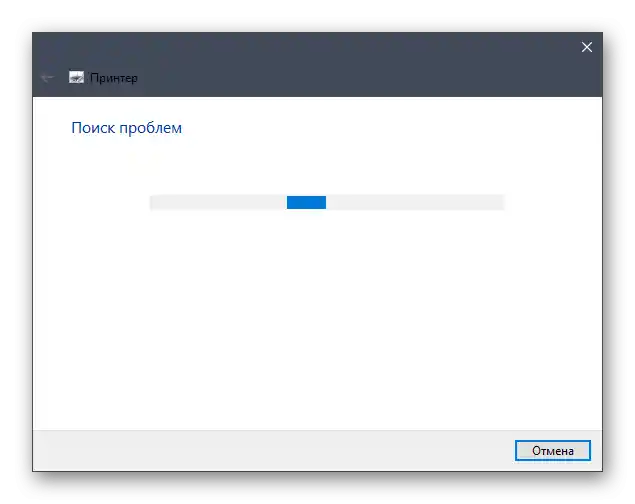
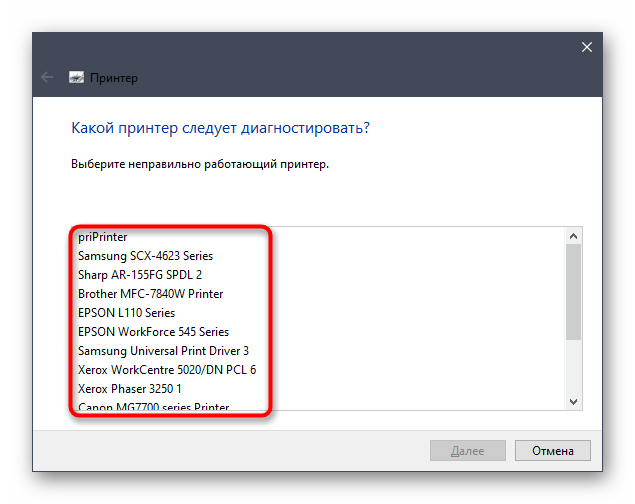
Způsob 5: Kontrola ovladačů
Poslední metoda zahrnuje kontrolu nainstalovaných ovladačů. Je zcela možné, že nebyly nainstalovány vůbec, nebo byly nainstalovány nesprávně, a proto tiskárna odmítá tisknout. Pokud jste při provádění předchozích pokynů zjistili, že zařízení se v operačním systému nezobrazuje, znamená to, že ovladač určitě chybí. Využijte následujícího průvodce, abyste se seznámili s výběrem vhodné metody pro instalaci.
Více informací: Instalace ovladačů pro tiskárnu